9 подешавања приватности за иПхоне које бисте требали одмах укључити

Епл ради бољи посао од већине компанија када је у питању приватност. Али нису сва подразумевана подешавања на иПхоне-у у најбољем интересу корисника.
Стаге Манагер на иПад-у подиже мултитаскинг на следећи ниво. Можете да обављате послове брже, лакше и боље користећи Стаге Манагер и стекнете осећај да радите на Мац или Виндовс рачунару. Желите да научите тајне иПад Стаге Манагер-а? Прочитајте на!
Аппле иПад је одувек био поуздан таблет рачунар за професионалце у различитим областима као што су писање, цртање, креирање садржаја, развој мобилних апликација, веб дизајн и још много тога.
Аппле већ дуго ради на функцији продуктивности иПад-а. Резултати су приказ подељеног екрана, превлачење, пребацивање апликација и још много тога.
Међутим, са лансирањем иПад ОС 16.0, он је представио револуционарну функцију за више задатака за свој асортиман таблет рачунара, иПад Стаге Манагер.
Наставите да читате да бисте научили све што вам је потребно за обављање више задатака без напора на иПад-у помоћу иПадОС 16 Стаге Манагер-а.
Шта је Стаге Манагер на иПад-у?
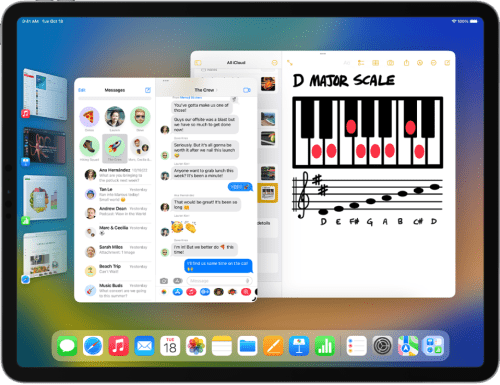
Поглед Стаге Манагер-а на иПад-у (Фотографија: љубазношћу Аппле-а)
Стаге Манагер на иПад-у је главна карактеристика Аппле-овог најновијег иПадОС 16.0 оперативног система.
Коришћење овог алата за више задатака на иПад-у даје вам осећај организовања прозора апликација на Мац или Виндовс рачунару.
Можете да превучете било коју отворену апликацију на иПад-у, промените њену величину, поставите је на другу отворену апликацију, причврстите је на бочну таблу, добијете до четири прозора апликација на екрану и још много тога.
Алат Стаге Манагер на иПад-у вам такође омогућава да без напора промените величину апликација. Нема потребе да схватите сложене иПад покрете као што су подељени екран, превлачење, пребацивање апликација итд.
Ако још увек чекате да надоградите свој иПад и питате се: „ Да ли да ажурирам свој иПад на иОС 16? ” морате то учинити ако га користите у професионалне, радне или пословне сврхе. Зато што старије верзије иПадОС-а неће добити алатку Стаге Манагер.
Компатибилност иПадОС 16 Стаге Манагер-а
Аппле је одлучио да приступ овом иПад алату за више задатака омогући само неколицини срећних власника иПада који имају следеће иПад уређаје:
Који су уређаји компатибилни са Стаге Манагер-ом?
Зашто не видим Стаге Манагер на свом иПад-у?
Испод горе наведених модела иПад-а, нажалост, иПад Стаге Манагер алат неће бити доступан. Постоји солидан разлог за то.
Било који иПад испод горње листе нема довољно хардверских ресурса као што су процесорска снага, меморија и сложени алгоритми који олакшавају беспрекорно функционисање овог алата.
На свим горе наведеним уређајима морате покренути иПадОС 16.0 или новији да бисте уживали у више задатака у Стаге Манагер-у.
Стога, ако волите да обављате више задатака на иПад-у или је то пословни захтев, ово је знак да морате да надоградите свој иПад.
Значајне карактеристике Стаге Манагер-а на иПад-у
Морате научити тренутне функције иПадОС 16 Стаге Манагер-а да бисте користили ову алатку за више задатака нове генерације на компатибилном иПад-у. Иако изгледа да Аппле можда нуди нове функционалности за Стаге Манагер са будућим надоградњама, ово су све функције до сада:
Како активирати Стаге Манагер на иПад-у
Функција иПад Стаге Манагер подразумевано остаје неактивна када ажурирате на иПадОС 16 . Ево како можете да покренете ову алатку за више задатака:
Како да омогућим Стаге Манагер на иПад-у?
Из Контролног центра
иПадОС 16 Стаге Манагер најбоље ради у пејзажном режиму. Дакле, морате пребацити уређај у пејзажни режим. Ево како:
Када уђете у пејзажни режим, пратите ове кораке:
То је то! Једном када активирате ову функцију, нећете видети тренутне промене на почетном екрану. Отворите било коју апликацију и почетни екран ће приказати следеће елементе:
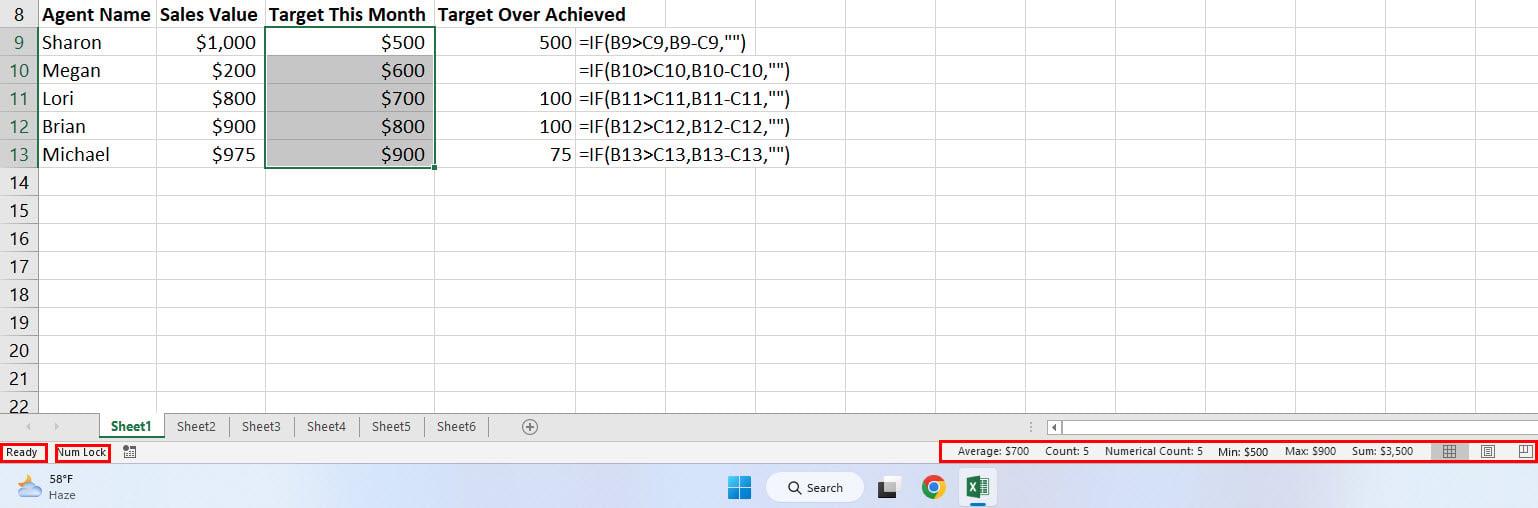
Кориснички интерфејс за Стаге Манагер иПад (Фотографија: љубазношћу Аппле-а)
Можете сакрити Недавне апликације и Доцк за апликације ако вам је потребно више некретнина на екрану. Ево како можете да искључите ове елементе:
Из апликације Подешавања
Обично се дугме иПадОС 16 Стаге Манагер, подразумевано, приказује у контролном центру. Али ако га не видите док користите компатибилни иПад, немојте још паничити. Уместо тога испробајте ове кораке:
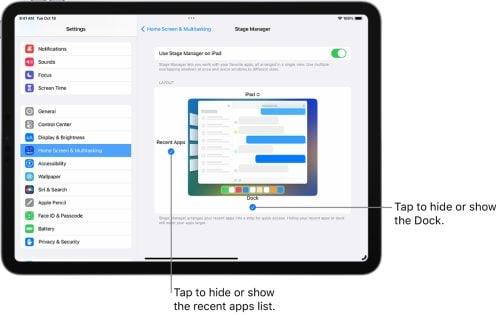
Стаге Манагер иПад онемогућава доцк и недавне апликације (Фотографија: љубазношћу Аппле-а)
Како деактивирати Стаге Манагер на иПад-у
Ову функцију можете да деактивирате из Контролног центра или апликације Подешавања. Само следите горе наведене кораке.
На пример, покушајте са овим:
Како преместити апликације на спољни екран у Стаге Манагер-у
Морате да надоградите свој иПад на иПадОС 16.2 и користите било који од доле наведених модела иПад-а за слање прозора апликација на спољни екран:
Да бисте преместили апликацију или прозор апликације на додатни екран, покушајте нешто од следећег:
Уз додатни екран, можете да отворите до осам прозора апликација користећи Стаге Манагер на иПад-у.
Стаге Манагер на иПад-у: Ограничења
Ово је одличан додатак надоградњи софтвера иПадОС 16. Међутим, постоје нека ограничења, као што је наведено у наставку:
Проширене могућности Стаге Манагер-а на иПад-у

Свеобухватне могућности Стаге Манагер-а на иПад-у (Фотографија: љубазношћу Аппле-а)
Најбоља предност иПадОС 16 Стаге Манагер-а је што можете искусити више погодности када користите иПад као рачунар. До сада можете да повежете Магиц Кеибоард и екстерни екран на иПад.
Сада, на иПад-овима компатибилним са Стаге Манагер-ом, можете да преместите прозоре апликација на додатни екран помоћу додирне табле Магиц Кеибоард-а или бежичног миша.
Такође, можете да превучете и отпустите прозоре апликација као што су Мац или Виндовс ПЦ. Штавише, можете да користите клик миша да промените величину прозора иПад апликације када радите у режиму Стаге Манагер.
Пошто најновији иПад-ови долазе са солидном хардверском конфигурацијом, нећете осећати кашњење када радите истовремено на четири отворене апликације.
Закључак
До сада сте открили тајне једне од главних функција надоградње иПадОС 16, иПад Стаге Манагер-а.
Открили сте његове функционалности, карактеристике и елементе корисничког интерфејса (УИ) за навигацију по овом сјајном алату за више задатака компаније Аппле.
Морате да испробате Стаге Манагер на свом иПад-у ако треба да радите на више иПад апликација да бисте обавили задатке код куће, школе, канцеларије или пословног сајта.
Не заборавите да оставите коментар испод о свом искуству коришћења овог алата за више задатака. Такође, наведите савете и трикове које сте открили док сте користили иПад Стаге Манагер.
Следеће, научите да подесите подељени екран на иПад-у и повежете иПад тастатуру са трекпадом да бисте повећали напоре у више задатака на иПад-у.
Епл ради бољи посао од већине компанија када је у питању приватност. Али нису сва подразумевана подешавања на иПхоне-у у најбољем интересу корисника.
Помоћу овог дугмета за акцију можете позвати ChatGPT кад год желите на свом телефону. Ево водича за отварање ChatGPT-а помоћу дугмета за акцију на iPhone-у.
Како направити дугачак снимак екрана на iPhone-у вам помаже да лако снимите целу веб страницу. Функција скроловања екрана на iPhone-у је доступна на iOS 13, iOS 14, а ево детаљног водича о томе како направити дугачак снимак екрана на iPhone-у.
Да бисте променили лозинку за iCloud, можете то учинити на много различитих начина. Можете променити лозинку за iCloud на рачунару или на телефону путем апликације за подршку.
Када пошаљете заједнички албум на iPhone-у некоме другом, та особа ће морати да пристане да му се придружи. Постоји неколико начина да прихватите позиве за дељење албума на iPhone-у, као што је приказано у наставку.
Пошто су AirPods мале и лагане, понекад их је лако изгубити. Добра вест је да пре него што почнете да трошите кућу тражећи нестале слушалице, можете их пратити помоћу свог iPhone-а.
Да ли сте знали да, у зависности од региона у којем је произведен ваш iPhone, он може имати разлике у поређењу са iPhone-има који се продају у другим земљама?
Обрнута претрага слика на иПхоне-у је веома једноставна када можете да користите прегледач на уређају или да користите неке апликације трећих страна за више опција претраге.
Ако често треба да контактирате некога, можете подесити брзо позивање на свом iPhone-у помоћу неколико једноставних корака.
Хоризонтално ротирање екрана на iPhone-у вам помаже да гледате филмове или Netflix, прегледате PDF-ове, играте игре... практичније и имате боље искуство.








